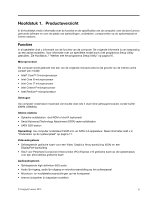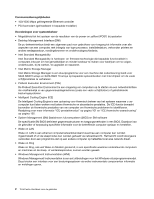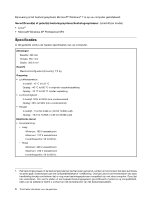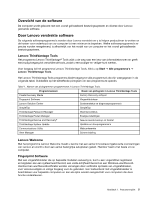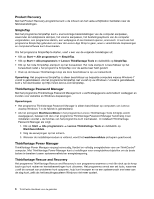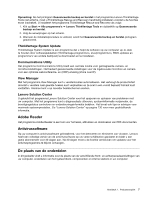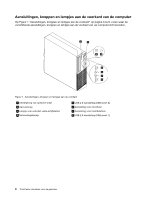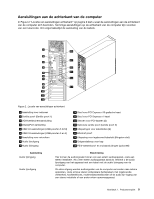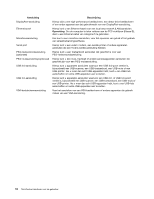Lenovo ThinkCentre M82 (Dutch) User Guide - Page 18
Product Recovery, SimpleTap, ThinkVantage Password Manager, ThinkVantage Rescue and Recovery, Start
 |
View all Lenovo ThinkCentre M82 manuals
Add to My Manuals
Save this manual to your list of manuals |
Page 18 highlights
Product Recovery Met het Product Recovery-programma kunt u de inhoud van het vaste-schijfstation herstellen naar de fabrieksinstellingen. SimpleTap Met het programma SimpleTap kunt u snel sommige basisinstellingen van de computer aanpassen, waaronder de luidsprekers dempen, het volume aanpassen, het besturingssysteem van de computer vergrendelen, een programma starten, een webpagina of een bestand openen, enzovoort. U kunt ook het programma SimpleTap gebruiken om naar de Lenovo App Shop te gaan, waar u verschillende toepassingen en computersoftware kunt downloaden. Om het programma SimpleTap te starten, voert u een van de volgende handelingen uit: • Klik op Start ➙ Alle programma's ➙ SimpleTap. • Klik op Start ➙ Alle programma's ➙ Lenovo ThinkVantage Tools en dubbelklik op SimpleTap. • Klik op het rode SimpleTap-startpunt op het bureaublad. Het rode startpunt is beschikbaar op het bureaublad nadat u het programma SimpleTap voor de eerste keer hebt gestart. • Druk op de blauwe ThinkVantage-knop als deze beschikbaar is op uw toetsenbord. Opmerking: Het programma SimpleTap is alleen beschikbaar op bepaalde computers waarop Windows 7 vooraf is geïnstalleerd. Als het programma SimpleTap niet vooraf op uw Windows 7-model is geïnstalleerd, kunt u het downloaden op http://www.lenovo.com/simpletap. ThinkVantage Password Manager Met het programma ThinkVantage Password Manager kunt u verificatiegegevens automatisch vastleggen en invullen voor websites en Windows-toepassingen. Opmerkingen: • Het programma ThinkVantage Password Manager is alleen beschikbaar op computers van Lenovo waarop Windows 7 in de fabriek is geïnstalleerd. • Als het pictogram Wachtwoordkluis in het programma Lenovo ThinkVantage Tools lichtgrijs wordt weergegeven, betekent dit dat u het programma ThinkVantage Password Manager handmatig moet installeren voordat u de functies van het programma kunt inschakelen. U installeert ThinkVantage Password Manager als volgt: 1. Klik op Start ➙ Alle programma's ➙ Lenovo ThinkVantage Tools en dubbelklik op Wachtwoordkluis. 2. Volg de aanwijzingen op het scherm. 3. Wanneer de installatieprocedure is voltooid, wordt het wachtwoordkluis-pictogram geactiveerd. ThinkVantage Power Manager ThinkVantage Power Manager verzorgt eenvoudig, flexibel en volledig energiebeheer voor uw ThinkCentre® computer. Met ThinkVantage Power Manager kunt u instellingen voor energiebeheer bijstellen om de beste balans te bereiken tussen systeemsnelheid en energiebesparing. ThinkVantage Rescue and Recovery Het programma ThinkVantage Rescue and Recovery is een programma waarmee u met één druk op de knop back-ups kunt maken en herstelbewerkingen kunt uitvoeren. Het programma omvat een set tools, waarmee u zelf de oorzaak van problemen kunt opsporen, hulp kunt inroepen en na een systeemcrash snel weer aan de slag kunt, zelfs als het besutringssysteem Windows niet meer opstart. 6 ThinkCentre Handboek voor de gebruiker